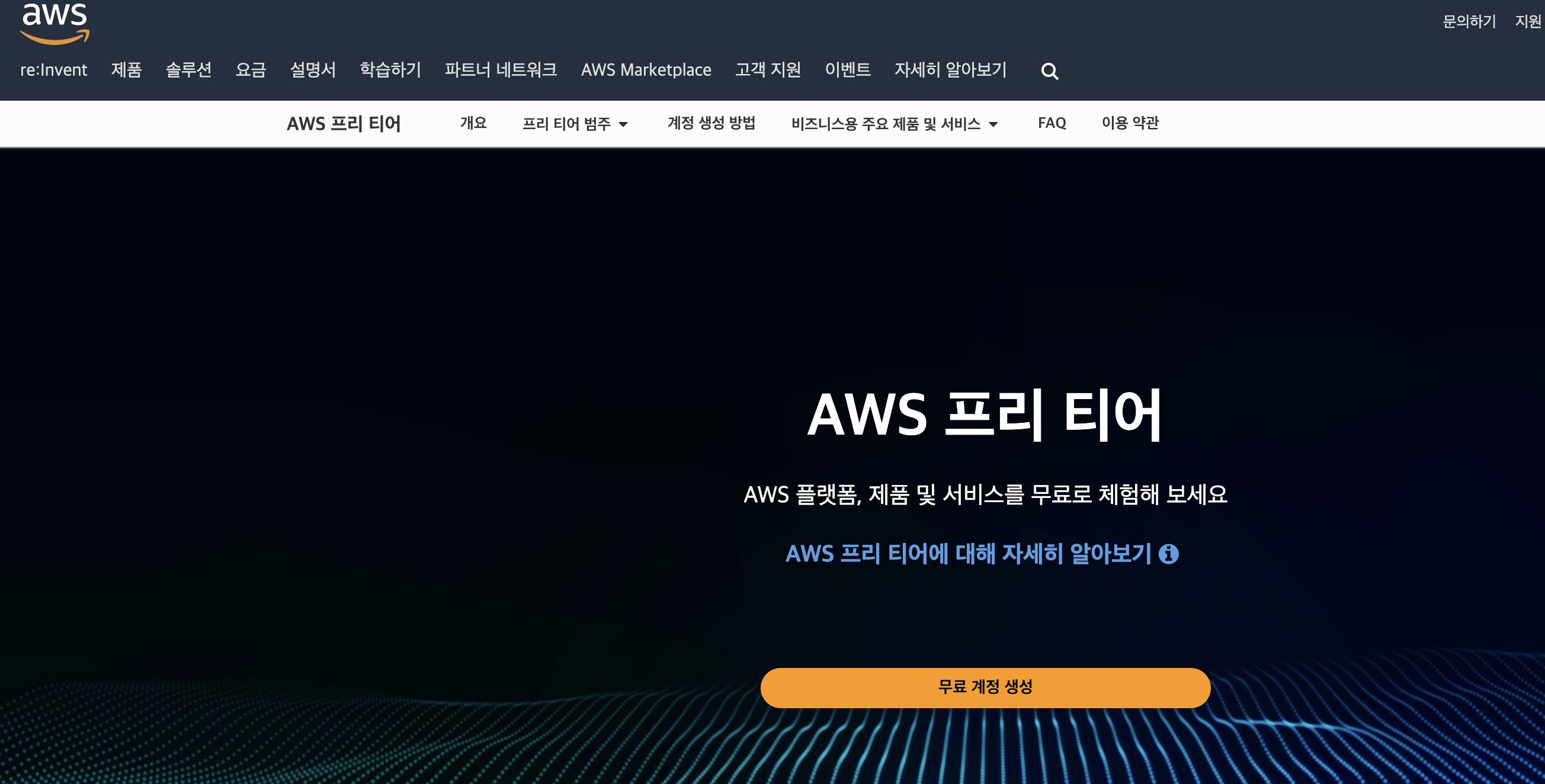
1. 하기 링크를 클릭해서 들어간다.
무료 클라우드 컴퓨팅 서비스 - AWS 프리 티어
이러한 프리 티어 혜택은 AWS 신규 고객에게만 제공되며 AWS 가입일로부터 12개월 동안 유효합니다. 12개월의 무료 사용 기간이 만료되거나 애플리케이션 사용량이 프리 티어 범위를 초과할 경우
aws.amazon.com
무료계정 생성을 클릭한다.

2. 나오는 화면 요구사항에 맞춰서, 이메일 입력하고 > 이메일 인증받고 등의 절차를 거친 후, 로그인한다.
3. 하단의 그림에서 3번에 해당하는 것을 선택 후, "EC2" 를 찾아 클릭한다.
참고로 EC2는 Elastic Compute Cloud 를 뜻하는 말로써, 아마존에서 만들어놓은 클라우드 컴퓨터라고 이해하면 되겠다.
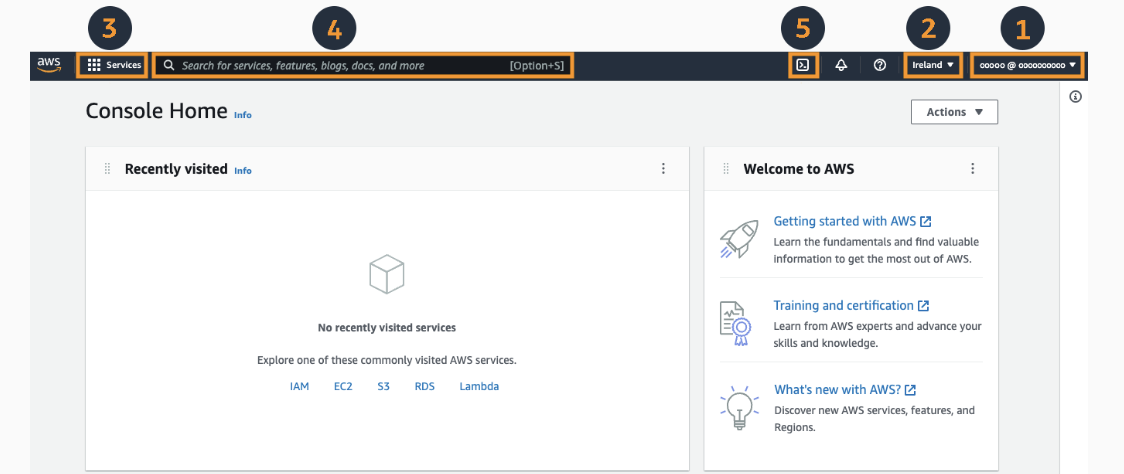
4. 우측 상단의 리전을 클릭하여 리전을 서울로 변경한다.
리전은 아마존이 구축해놓은 클라우드 센터들의 위치를 말하는 것이다. 서울 리전을 선택하면 나의 서비스가 서울 아마존 클라우드 센터에 접속하기 때문에, 타 국가보다 더 빠르게 통신할 수 있다.

5. 인스턴트 시작을 클릭한다.
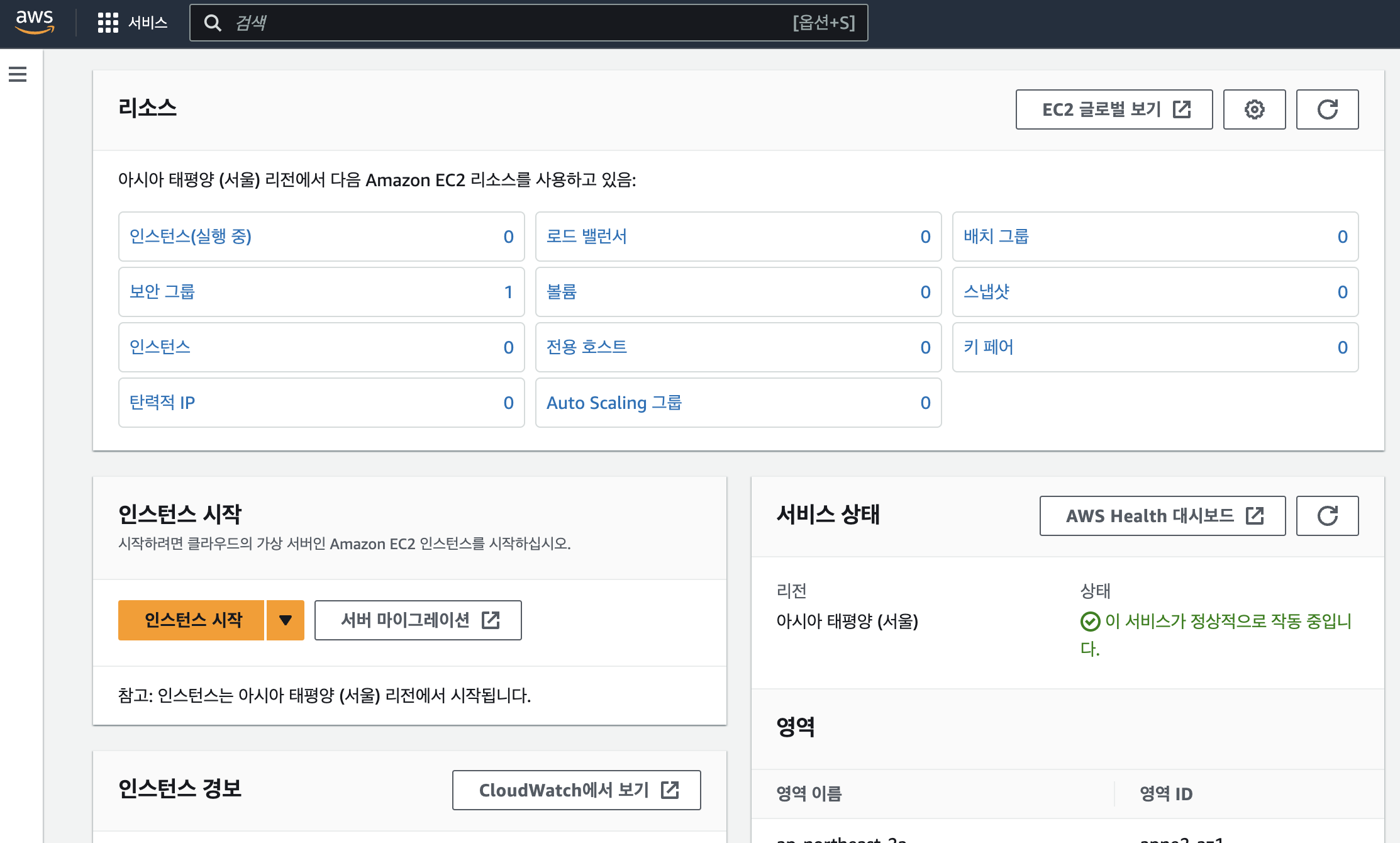
6. 무료로 사용할 수 있는 조건들이 기본적으로 세팅이 되어 있다.
키 페어생성하라는 메세지가 뜨면, 하나 새로 생성해주자. 키 생성 시 우리는 amazon linux를 기본으로 선택했기 때문에,
프라이빗키 방식은 .pem 으로 설정하자.
그러면 이 프라이빗키를 저장할 수 있는데, 앞으로 로그인할 때 사용되는 것이므로, 절대로 지우지 말고 잘 보관해야 한다.
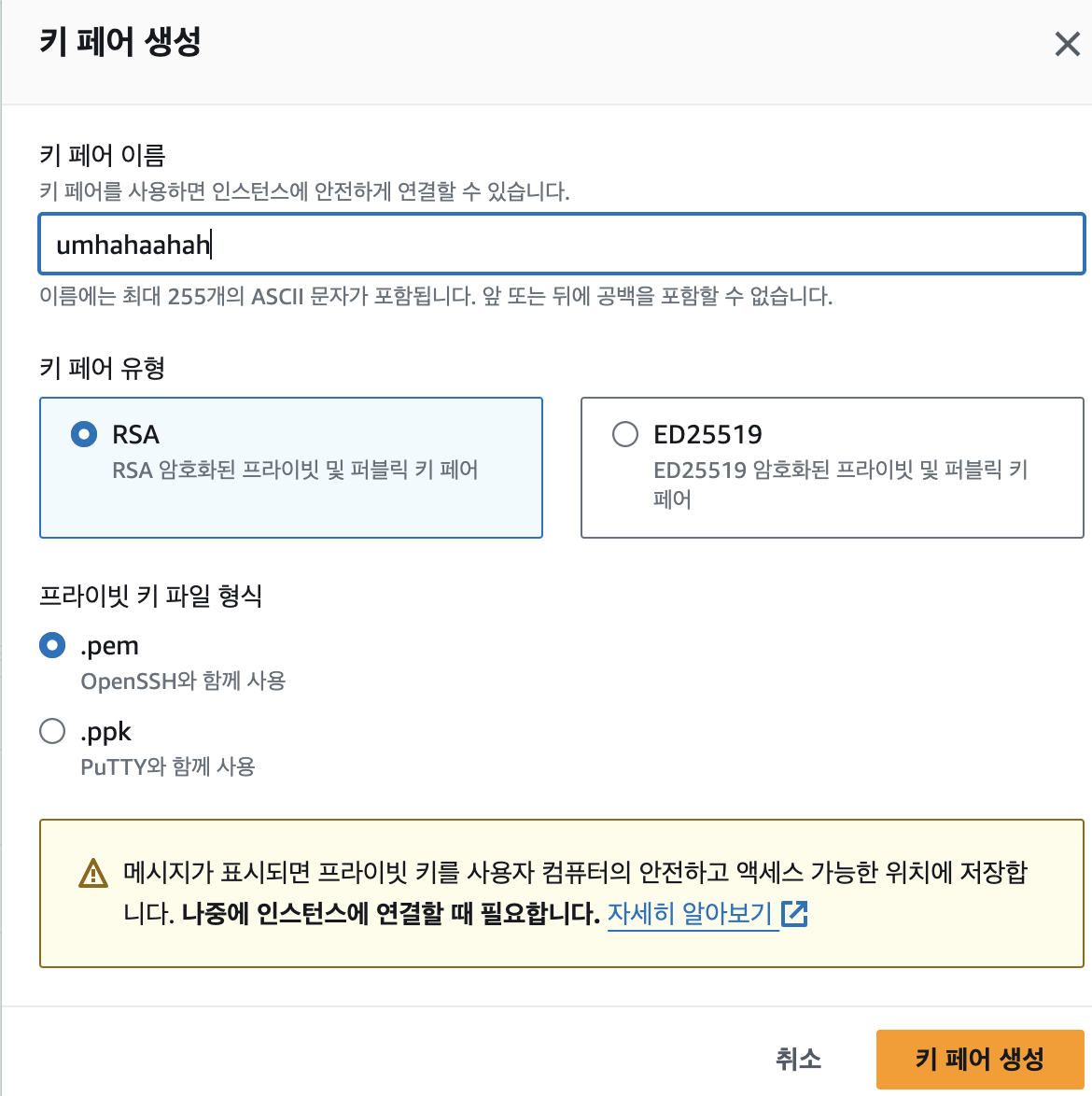
그 외에는 그냥 다른거 선택하지 말고, 우측 하단의 조건을 확인하여 750시간 무료인 것을 확인하고, 인스턴트 시작을 눌러서 EC2를 생성한다.
월별 750시간이 무료라는 뜻이다.

인스턴스 시작 버튼을 누르면, 2초도 안되어서 순식간에 생성이 된다.
우측 하단의 모든 인스턴스 보기 버튼을 클릭하면
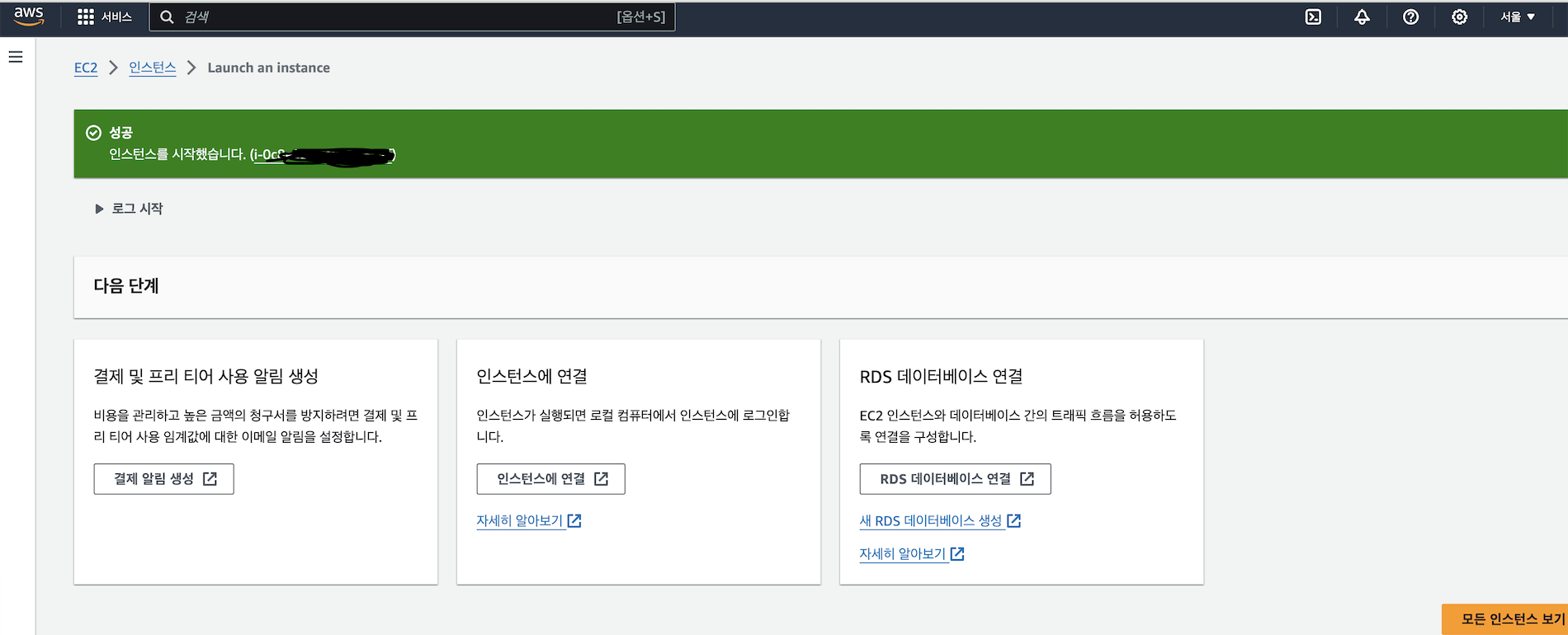
다음과 같이 한줄이 뜰건데, 이게 바로 우리가 생성한 인스턴스다.
인스턴스라고 하면 서버로 가동되고 있는 가상 서버(물리 서버 머신에 해당하는 컴퓨터)를 말한다.
클라우드 컴퓨팅에서 인스턴스는 타사 클라우드 서비스에서 제공하는 서버 리소스이다.
클라우드 제공업체는 데이터 센터에서 하드웨어를 유지 관리하고 인스턴스라는 형태로 컴퓨팅 리소스에 대한 가상 액세스를 제공합니다.
클라우드 인스턴스를 사용하여 컨테이너, 데이터베이스, 마이크로서비스, 가상 머신 등의 컴퓨팅 집약적인 워크로드를 실행할 수도 있다.
말이 어려워서 그런데, 인스턴스는 데이터센터에서 하나 빌려다가 사용하는 있는 컴퓨터 자원이며, 그 접근포인트에 접근할 수 있는 연결고리라고 보면 된다.
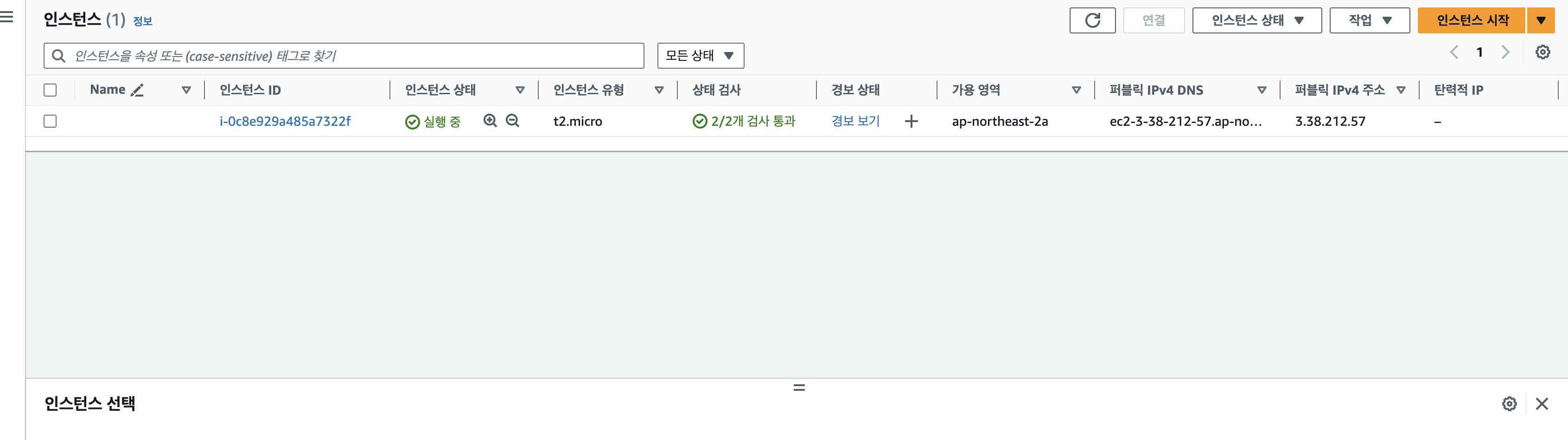
주의할 점은 1년동안 월별 750시간까지만 무료이기 때문에, 예를 들어 월에 900시간 사용하면, 150시간 초과분에 대하여 비용이 청구된다. 그래서 해당 인스턴스를 사용하지 않을 때, 즉 공부용으로 사용안할 때는 꼭 인스턴스 정지를 해둔다.
정지하는 방법은
인스턴스에 마우스 대고, 우클릭 > 인스턴스 중지 를 클릭하면 된다. 다음에 시작할 때에는 마찬가지로 마우스 우클릭 > 인스턴스 시작을 누르면 된다.
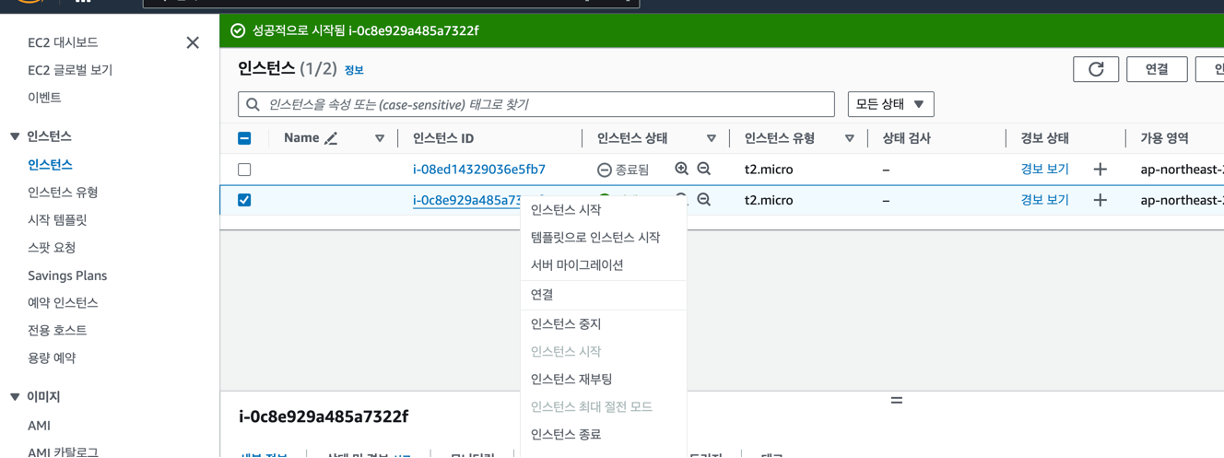
끝
'IT공부' 카테고리의 다른 글
| 간단한 리눅스쉘 명령어 익히기 (0) | 2024.06.08 |
|---|---|
| putty와 WinSCP, 그리고 맥북의 기본 터미널 (0) | 2024.06.07 |
| [지식루프의 IT공부] 웹개발 도전 4일차 - 첫 html 페이지 만들기 (4) | 2023.11.27 |
| [지식루프의 IT공부] 웹개발 도전 3일차 - 웹사이트가 동작하는 법 이해하기 (2) | 2023.11.27 |
| [지식루프의 IT공부] 웹개발 도전 2일차 - 인터넷이 작동하는 방법 이해하기 (1) | 2023.11.26 |